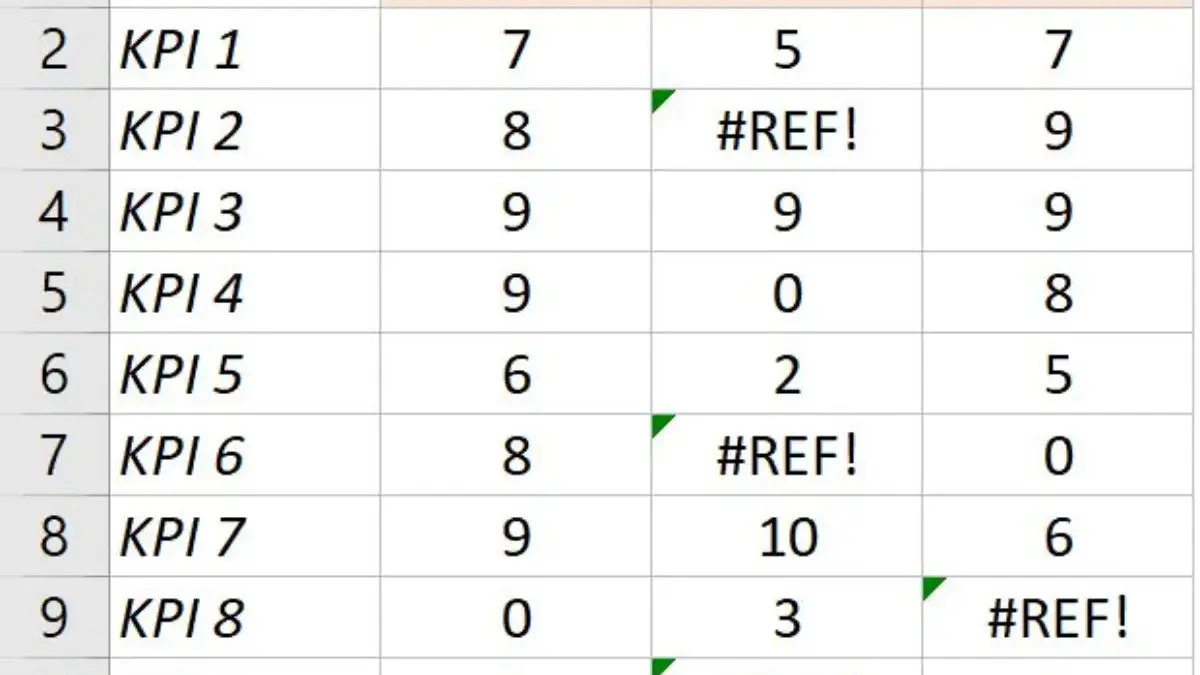CIREBON, RAKCER.ID – Cara mengatasi error pada rumus IF di Excel adalah salah satu keterampilan fundamental yang wajib dikuasai oleh siapa saja yang bekerja dengan data.
Fungsi IF memudahkan Anda untuk membuat keputusan logis berdasarkan kondisi tertentu, seperti “Jika ini benar, maka lakukan itu, jika tidak maka lakukan yang lain.”
Namun, meski kelihatannya sederhana, tidak jarang pengguna Excel, baik pemula maupun yang sudah mahir, mengalami kendala berupa error saat menggunakan rumus IF.
Baca Juga:Cara Membuat Rekapitulasi Data Otomatis Menggunakan Fungsi SUM di Excel Memahami Fungsi SUM dan SUMIF dalam Mengelola Data Penjualan
Error ini bisa sangat mengganggu dan menghambat proses kerja, apalagi jika Anda mengandalkan Excel untuk analisis data atau pembuatan laporan penting.
Mengapa error dalam rumus IF sering terjadi? Ada banyak faktor yang bisa menjadi penyebabnya mulai dari kesalahan penulisan sintaks, penggunaan tanda baca yang salah, hingga ketidaksesuaian tipe data yang digunakan dalam rumus.
Tidak hanya itu, terkadang error muncul akibat rumus yang terlalu kompleks atau penggabungan fungsi IF dengan fungsi lainnya tanpa pemahaman yang tepat.
Oleh karena itu, memahami cara mengatasi error ini bukan hanya soal memperbaiki rumus, tapi juga tentang bagaimana meningkatkan kemampuan logika dan ketelitian Anda dalam menggunakan Excel, sehingga pekerjaan menjadi lebih efisien dan hasilnya akurat.
Cara Mengatasi Error pada Rumus IF di Excel dan Penyebabnya
Seringkali error pada rumus IF disebabkan oleh kesalahan sederhana yang mudah diabaikan.
Misalnya, salah memasukkan tanda kurung buka dan tutup, atau lupa menambahkan tanda petik pada teks.
Berikut beberapa jenis error yang paling sering muncul dan solusi praktisnya:
1. #VALUE! Error
Baca Juga:Cara Menjumlahkan Data dan Membuat Laporan Otomatis di Excel dengan Rumus SUM Cara Menggunakan Fungsi SUM dan INDIRECT untuk Menjumlahkan Data Dinamis di Excel
Error ini biasanya muncul jika Anda mencoba membandingkan data dengan tipe yang tidak sesuai, seperti membandingkan angka dengan teks tanpa dikonversi.
Untuk mengatasi ini, pastikan tipe data yang dibandingkan sama, atau gunakan fungsi bantu seperti VALUE() untuk mengubah teks menjadi angka.
2. #NAME? Error
Error ini terjadi saat Excel tidak mengenali fungsi atau nama variabel yang Anda gunakan. Penyebabnya bisa salah ketik nama fungsi, misalnya menulis If bukan IF, Perbaiki dengan memastikan penulisan fungsi sesuai dengan standar Excel.